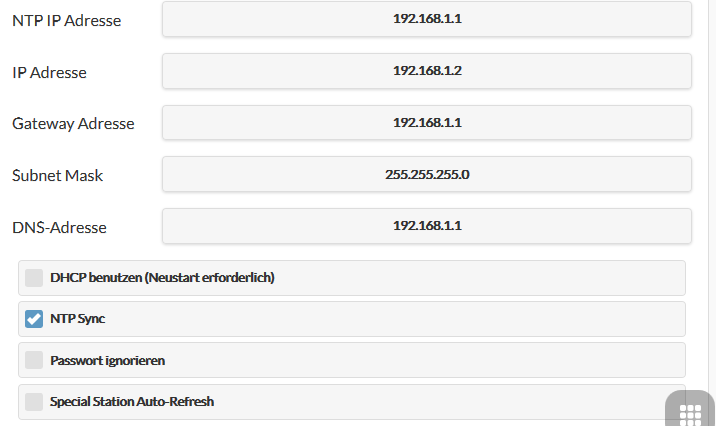Configurare GWG-40 pt OpenSprinkler
Configurarea GWG-40 necesită anumite cunoștințe de specialitate și experiență în gestionarea accesului mobil.
Cu routerul LTE se poate OpenSprinkler Puteți accesa cu ușurință Internetul și puteți actualiza datele meteo printr-o conexiune LTE sau UMTS. Adevărata problemă este accesul extern, deoarece furnizorii normali de telefonie mobilă nu permit o conexiune externă directă la dispozitivul mobil. Acest lucru este blocat de măsuri tehnice din partea operatorului de telefonie mobilă.
Cu toate acestea, situația este diferită cu furnizorii speciali, de exemplu, cu „Things Mobile” există o adresă IP publică pentru acces prin Internet pentru 2EUR/lună. Volumul de date pentru interogarea datelor meteo de la OpenSprinkler este aproape neglijabilă, 1MB pe lună este rar atins. Doar „accesurile proprii” la dispozitiv măresc ușor fluxul de date.
O altă problemă este timpul diferit de pornire a routerului LTE și OpenSprinkler. Pe parcursul Opensprinkler pornește foarte repede, routerul LTE durează puțin mai mult - dar asta înseamnă că OpenSprinkler nu primește un IP prin DHCP și trece la modul de acces WiFi. Soluția aici este să dezactivați OpenSprinker DHCP și să introduceți un IP fix.
Următorii pași de configurare se aplică unei cartele SIM cu un plan de date și IP public.
a) configurare generală inițială:
- Activați cartela SIM cu smartphone-ul dvs. Dacă cardul are un PIN, trebuie să îl introduceți mai târziu în configurare.
- Introduceți cartela SIM în router
- Conectați routerul la un computer cu un cablu de rețea
- Conectați alimentarea la router și așteptați ca LED-ul verde de alimentare să nu mai clipească și să rămână fix.
- Porniți browserul web și introduceți „http://192.168.1.1/” ca adresă.
- Autentificarea „Geneko” ar trebui să apară cu „Autentificare prima dată” și să ceară nume de utilizator+parolă. Introduceți „admin” ca nume de utilizator și parolă.
- În pasul următor vi se va cere un nume de utilizator și o parolă PROPRIE. Introduceți acest lucru și notați datele.
- Conectați-vă cu noile detalii. Apare meniul de configurare Geneko.
b) Configurați cartela SIM:
- Faceți clic pe „Setări/Setări mobile” și bifați „Activare SIM” și „Activare date”
- Pentru PIN, activați „Setări avansate SIM”, „PIN activat” și apoi introduceți PIN-ul acolo (doar dacă SIM-ul are un PIN)
- Trebuie doar să introduceți date de acces suplimentare, cum ar fi APN și autentificare, dacă acest lucru este solicitat de furnizor, de exemplu, pentru Vodafone IoT introduceți „iot.vodafone.de” aici. În plus, numele de utilizator+parola de pe portalul IoT al Vodafone (autentificare CHAP).
- Activați „Setări de conectare” și „Conexiune persistentă” pentru o conexiune permanentă
c) Port forwarding: Acces la OpenSprinkler înființat
- Faceți clic pe „Setări/Routare/Redirecționare porturi” și bifați „Activați traducerea adresei de rețea (NAT)”
- Ar trebui să existe deja un rând gol în tabel. Introduceți valorile aici după cum urmează și faceți clic pe „Adăugați” și apoi pe „Salvați”. Redirecționarea portului conectează portul extern 81 la OpenSprinkler Port 80. Notă: recomand 81 și nu 80, altfel interfața web a routerului nu va mai fi disponibilă extern.
d) Alte setări:
Pentru a asigura o funcționare permanentă și sigură, aș activa opțiunea de a reporni routerul în fiecare zi:
- Faceți clic pe „Maintenance/System Control” și introduceți „Daily” pentru „Scheduled Reboot” și 1h 0min pentru „Time” și confirmați cu „Save”.
- Routerul se va reporni apoi în fiecare zi la ora 01:00.
Ora dispozitivului ar trebui să fie întotdeauna corectă, așa că efectuați următoarele setări:
- Faceți clic pe „Setări de întreținere/Dată/Oră”
- Introduceți fusul orar corect în „Fus orar”, pentru Germania, acesta este „Europa/Berlin”
- Activați „De la furnizorul de telefonie mobilă”
- Dacă ora și data nu sunt actualizate (notă: este necesară conexiunea de date!), atunci activați „De la serverul de timp” și introduceți un server de timp sub „Adresa serverului de timp”, pentru Germania, aceasta ar fi „de.pool.ntp.org”. . Confirmați cu „Salvați”.
e) OpenSprinkler mobila:
- Conectați-vă la asta OpenSprinkler conform ghidului rapid cu computerul dvs.
- Faceți clic pe „Setări/Opțiuni de editare/Avansat” și dezactivați „dhcp”.
- Acum introduceți valorile după cum urmează și faceți clic pe salvare în dreapta sus. Apoi porniți OpenSprinkler noi.
NOTĂ: NTP trebuie să fie 0.0.0.0
Acum că totul este configurat corect, conectați-vă OpenSprinkler cu routerul LTE și reporniți toate dispozitivele.
Odată conectat, ar trebui openSprinkler prin adresa IP cu portul 81, adică „http://123.456.123.456:81”
Dacă schimbați adresa IP (de exemplu, pentru că este un IP public, dar nu fix), atunci ar trebui să activați DynDns în router și să vă înregistrați în consecință. Mai multe informații despre asta pe web.